[ノート PC] Windows 動的ライティング FAQ
1. 対応モデル (対応モデルは順次追加される予定)
ASUS Vivobook S 14 OLED (2024)
ASUS Vivobook S 15 OLED (2024)
ASUS Vivobook S 16 OLED (2024)
2 対応する OS バージョン
Windows 11 OS 22621.2361 もしくはそれ以降
3 動的ライティング機能を使用するためにWindows 11 OSを更新する方法
手順1: Windows の設定 > Windows Update へ進みます。
手順1.1: ①[利用可能になったらすぐに最新の更新プログラムを入手する]を有効にし、最新の更新プログラムを入手できるようにします。
手順1.2: もしくは、②[更新プログラムのチェック]を選択し、更新プログラムを手動で入手します。
手順2: Windows 11 OS 22621.2361 もしくはそれ以降 へ更新します。
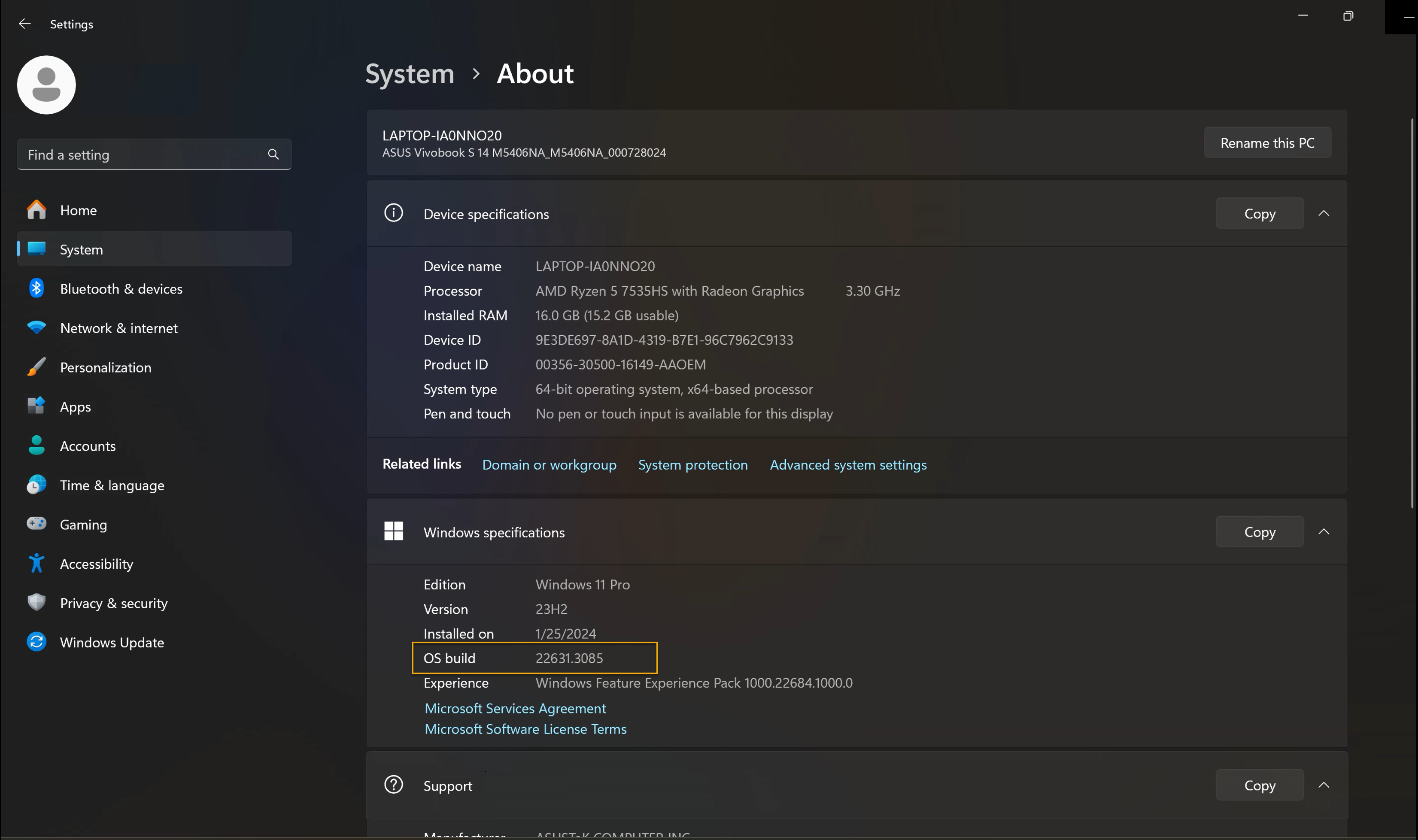
手順3: Windows Update の KB5030509 を適用します。
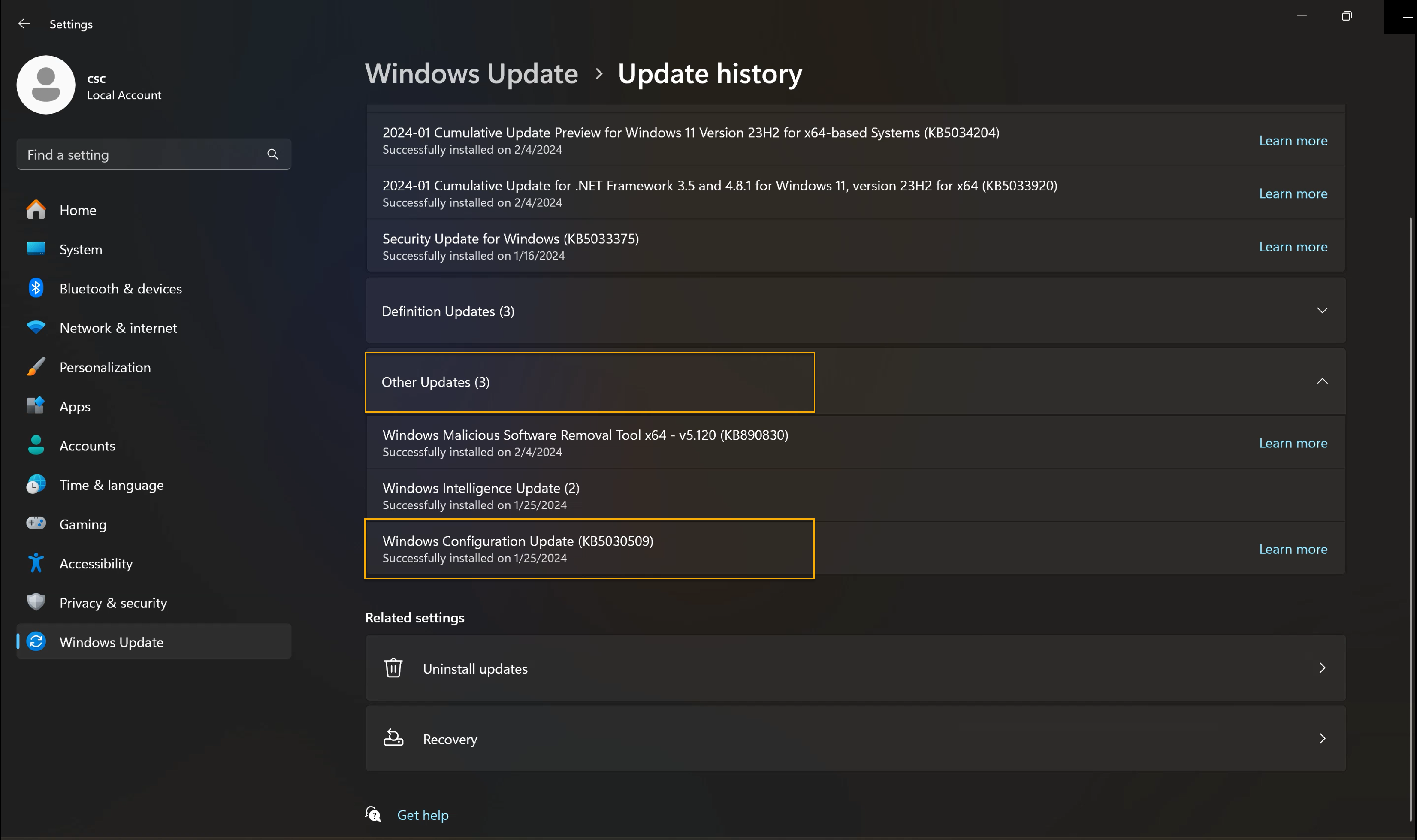
4. 動的ライティング機能を有効にする
手順1: Windows の設定 > 個人用設定 > 動的ライティング へ進みます。
手順2: [自分のデバイスで動的照明を使用する]を有効にします。
5. 動的ライティング - 照明効果と色
手順1: Windows の設定 > 個人用設定 > 動的ライティング へ進みます。
手順2: [v]を選択して、任意の効果を選択します。※例として呼吸、虹、ホイール、グラデーションなど。
手順3: 動的ライティングで他の色を選択したい場合は、[v]を選択して他の色を表示します。
手順4: 任意の色を選択します。
手順5: 動的ライティングの明るさを調整したい場合は、[明るさ]で調整してください。
※掲載されている表示画面が英語表記の場合があり、日本語環境でご利用いただいている場合、実際の表示画面と異なる場合があります。
※プリインストールされている OS 以外はサポート対象外となりますので、ご注意ください。
※日本でお取り扱いの無い製品/機能に関する情報の場合があります。
※本情報の内容 (リンク先がある場合はそちらを含む) は、予告なく変更される場合があります。
※修理でご送付いただく際は、ASUS カスタマーサービスセンターなどから特定の物などの送付を依頼されない限り、本体を含め、同梱されていた場合は AC アダプター、電源コードなど、通電系の物は合せてご送付ください。
※お使いのモデルやバージョンなどにより、操作・表示が異なる場合があります。
※記載されている機能の開発およびサポートを終了している場合があります。